Lorsque vous ajoutez une page moderne à un site, vous ajoutez et personnalisez des composants WebPart, qui sont les blocs de construction de votre page.
Vous avez un livre que vous voulez recommander ou promouvoir sur votre page ? Vous pouvez facilement partager un aperçu d’un livre Kindle à l’aide du composant WebPart Aperçu instantané Kindle. Pour utiliser ce composant WebPart, vous devez obtenir le code incorporé du livre que vous souhaitez afficher en préversion. Pour savoir comment procéder, consultez le site kindle en préversion instantanée.
Remarques :
-
Certaines fonctionnalités sont introduites progressivement auprès d’organisations ayant choisi le programme de publication ciblée. Il se peut donc que cette fonctionnalité n’apparaisse pas ou soit différente de ce qui est décrit dans les articles d’aide.
-
Si vous ne voyez pas ce composant WebPart dans la boîte à outils du composant WebPart, votre administrateur l’a peut-être désactivé.
-
Le composant WebPart Kindle en préversion instantanée n’est pas disponible dans SharePoint Server 2019.
Ajouter le composant WebPart Kindle instant preview
-
Si vous n’êtes pas déjà en mode édition, cliquez sur Modifier en haut à droite de la page. Recherchez la boîte à outils (

-
Sélectionnez Afficher tous les composants WebPart, puis sélectionnez ou glissez-déplacer l’aperçu instantané Kindle dans la liste des composants WebPart.
-
Cliquez sur Ajouter un aperçu.
-
Cliquez sur Modifier les propriétés (

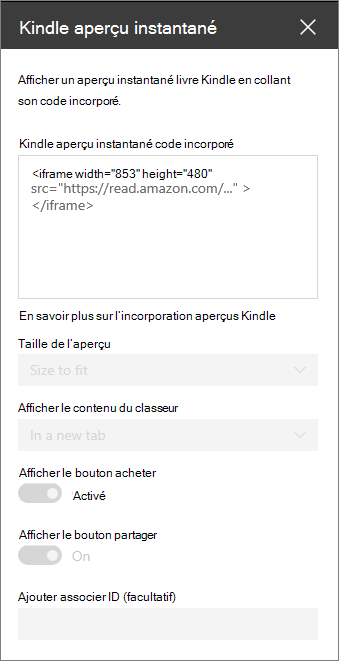
-
Définissez les options souhaitées :
-
Taille de l’aperçu
-
Afficher le contenu du livre (sur place ou dans un nouvel onglet)
-
Bouton Afficher l’achat
-
Bouton Afficher le partage
-
Id d’association (facultatif) : ajoutez-le si vous faites partie du programme Amazon Associates.
-
Remarque : Les administrateurs familiarisés avec SharePoint PowerShell peuvent masquer ce composant WebPart de la boîte à outils du composant WebPart à l’aide de la commande Set-SPOTenant [-DisabledWebPartIds <Guid>]. Pour plus d’informations, consultez la référence PowerShell pour Set-SPOTenant .










